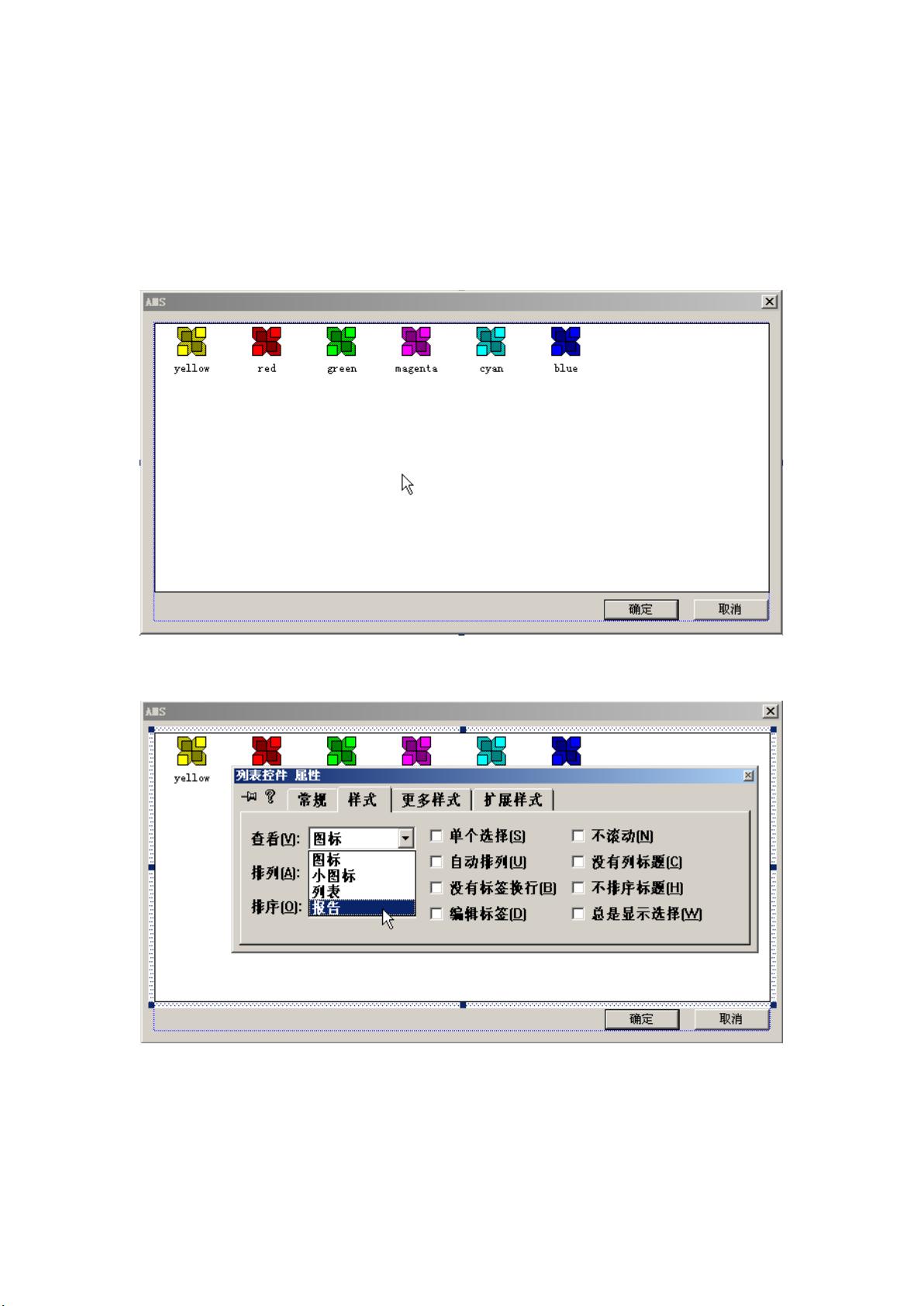CListCtrl控件使用详解:步骤与功能设定
"CListCtrl控件的使用方法和步骤"
CListCtrl是MFC库中的一个控件,常用于创建类似电子表格的列表视图,它允许用户在多个列中显示数据并支持多种操作,如排序、选择和编辑。在Windows应用程序开发中,CListCtrl是构建用户界面时不可或缺的一部分,尤其适用于数据展示和管理。
以下是使用CListCtrl的详细步骤:
1. **添加控件**:
首先,你需要在你的主界面上添加一个CListCtrl控件。这可以通过在资源视图中选择控件列表,然后将ListCtrl拖放到设计界面来完成。
2. **修改样式**:
为了自定义ListCtrl的外观和功能,需要修改其样式。例如,可以设置LVS_EX_GRIDLINES以显示网格线,LVS_EX_FULLROWSELECT使得用户在选择一行时整行高亮显示。
3. **设置资源ID**:
在资源编辑器中,确保给ListCtrl分配一个唯一的ID,这样在代码中可以通过这个ID来引用它。
4. **绑定变量**:
通过MFC的类向导,为ListCtrl创建一个成员变量,这样可以在代码中方便地访问和操作该控件。通常,选择控件类型,然后为它生成一个对应的CListCtrl对象。
5. **设置表头**:
通过调用`InsertColumn`函数来添加列,传入列索引、列标题、对齐方式(如LVCFMT_RIGHT或LVCFMT_LEFT)以及列的宽度。例如,可以添加四个列,分别表示“卡号”、“卡类别”、“上机状态”和“上次下机时间”。
6. **初始化样式**:
在一个初始化函数(如`OnInitDialog`或自定义的`InitListCtrlStyle`函数)中,设置ListCtrl的扩展样式和列。例如,可以设置列的宽度为窗口宽度的一定比例。
7. **填充数据**:
使用`InsertItem`和`SetItemText`函数来填充ListCtrl的数据。`InsertItem`添加新行,`SetItemText`设置指定行和列的文本。
8. **事件处理**:
为ListCtrl添加必要的消息响应函数,比如当用户点击行或列时的处理。这可以通过类向导添加`ON_NOTIFY`消息处理函数,然后根据需要处理`NM_CLICK`或`LVN_ITEMCHANGED`等通知。
9. **交互功能**:
可以进一步定制CListCtrl的行为,如添加排序功能、编辑单元格内容、或者实现多选等,通过重写或添加相应的方法来实现。
10. **更新和维护**:
当数据源发生变化时,需要更新ListCtrl的内容。这可能涉及到定期调用`RedrawItems`或`SetItemState`等函数来刷新视图。
CListCtrl是一个强大且灵活的控件,通过以上步骤和适当的编程,可以创建出符合需求的数据展示界面。正确理解和使用CListCtrl能够极大地提升Windows应用程序的用户体验和功能丰富性。
2016-07-31 上传
2012-10-16 上传
2012-10-16 上传
2011-05-13 上传
2022-05-05 上传
2021-10-07 上传
2008-12-14 上传
2012-08-17 上传
2010-05-06 上传
Android哥哥
- 粉丝: 43
- 资源: 20
最新资源
- 高清艺术文字图标资源,PNG和ICO格式免费下载
- mui框架HTML5应用界面组件使用示例教程
- Vue.js开发利器:chrome-vue-devtools插件解析
- 掌握ElectronBrowserJS:打造跨平台电子应用
- 前端导师教程:构建与部署社交证明页面
- Java多线程与线程安全在断点续传中的实现
- 免Root一键卸载安卓预装应用教程
- 易语言实现高级表格滚动条完美控制技巧
- 超声波测距尺的源码实现
- 数据可视化与交互:构建易用的数据界面
- 实现Discourse外聘回复自动标记的简易插件
- 链表的头插法与尾插法实现及长度计算
- Playwright与Typescript及Mocha集成:自动化UI测试实践指南
- 128x128像素线性工具图标下载集合
- 易语言安装包程序增强版:智能导入与重复库过滤
- 利用AJAX与Spotify API在Google地图中探索世界音乐排行榜